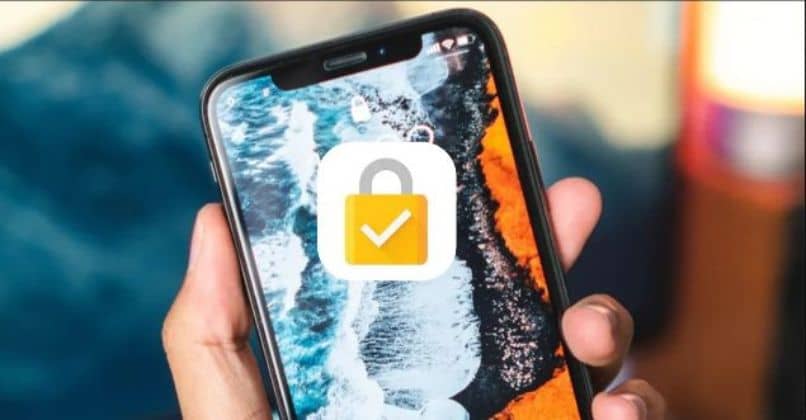
Następnie szczegółowo wyjaśnimy jak zmienić mojego Androida w klucz bezpieczeństwa aby w ten sposób zabezpieczyć swoje konto Google i uniemożliwić innym uzyskanie do niego dostępu. Nawet jeśli znasz hasło.
Zmień mój telefon komórkowy w klucz bezpieczeństwa
Chociaż wydaje się to oczywiste, najpierw musisz mieć konto Google na swoim urządzeniu. Generalnie wszyscy mamy w tym konto, jest to jedna z pierwszych rzeczy, które robimy podczas konfigurowania tego.
Jednak jeśli nie. Co powinieneś zrobić, to iść do Ustawienia> Konta> Dodaj konto i dodaj konto, którego będziesz używać w tym procesie. Zaleca się, aby ze względów bezpieczeństwa było to konto, do którego tylko Ty masz dostęp.
Następnie będziesz potrzebować komputera i wejść na moje konto Google w Internecie, a następnie zalogować się na to samo konto, które skonfigurowałeś w systemie Android.
Przed rozpoczęciem zalecamy upewnić się, że masz hasło do poczty e-mail i masz je pod ręką. Jeśli nie znasz swojego hasła, masz z nim problem, wykonaj następujące kroki, aby odzyskać hasło.
Następnie będziesz musiał przejść do opcji znajdującej się w „Bezpieczeństwo„Na dole jest napisane”Weryfikacja dwuetapowa”. Ponieważ nigdy tego nie zrobiłeś, nie będziesz mieć aktywowanych żadnych metod bezpieczeństwa.
Pojawi się nowa sekcja z napisem „Chroń swoje konto za pomocą weryfikacji dwuetapowej„Tutaj będziemy musieli nacisnąć przycisk”Zaczynać„Poniżej. Ma to na celu zwiększenie ochrony Twojego konta. Do czego to służy? Właściwie, jeśli ktoś pozna twoje hasło, po aktywowaniu tej metody, nie będzie mógł uzyskać dostępu do twojego konta.
Jak aktywować weryfikację dwuetapową w Gmailu
Po naciśnięciu „Zaczynać„Będziesz musiał wprowadzić swoje hasło, a gdy to zrobisz, uzyskasz dostęp do nowego ekranu, na którym poinformują Cię, że zamierzasz użyć swojego urządzenia jako drugiego etapu logowania.
Aby kontynuować, musisz nacisnąć niebieski przycisk z napisem „Spróbuj teraz„Ma to na celu sprawdzenie, czy wszystko działa poprawnie. Na telefonie komórkowym pojawi się powiadomienie z pytaniem, czy próbujesz się zalogować. W tym przypadku jest bardziej niż oczywiste, że tak, więc musisz kliknąć „tak”.
Następnie pojawia się sekcja, w której sugerowana jest dodatkowa metoda na wypadek niepowodzenia powiadomień (dzieje się coś dość dziwnego), możemy wybrać metodę SMS lub połączenia i po prostu kliknąć „Wysłać”.
Jeśli w momencie żądania kodu weryfikacyjnego nie dotrze, nie martw się, że jest to łatwy problem do rozwiązania.
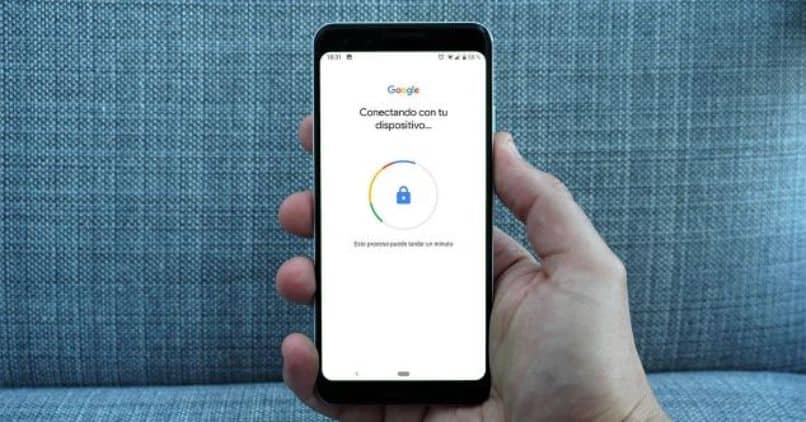
Jak używać mojego Androida jako klucza bezpieczeństwa
Po aktywacji weryfikacji dwuetapowej możemy zacząć z niej korzystać np. Do ochrony naszego konta Google. W tym celu będziemy musieli przejść do weryfikacji dwuetapowej i kliknąć „Zaczynać”.
Wrócimy do strony, aby chronić konto, gdzie zostanie wyjaśnione, że doda kolejną warstwę, aby chronić konto. Więc klikamy „Zaczynać”. Teraz będziemy musieli wprowadzić nasze hasło, a następnie zostanie wysłane powiadomienie na telefon komórkowy, na którym należy kliknąć „tak„Aby potwierdzić, że to Ty wykonujesz ten proces.
Teraz będziesz musiał trochę zejść, aż „Skonfiguruj alternatywny drugi krok„I tutaj będziemy musieli kliknąć opcję znajdującą się pod wszystkim”Dodaj klucz bezpieczeństwa”. Oznacza to, że dodajesz urządzenie do logowania.
Tutaj będziesz mógł użyć urządzenia jako klucza bezpieczeństwa. Albo telefon komórkowy, albo dysk USB, musisz wybrać metodę, której zamierzasz użyć na ekranie, który zobaczysz w tym kroku.
Następnie przejdziemy do nowego ekranu, na którym wyjaśniono nieco wymagania i sposób, w jaki należy to zrobić. Ważne jest, aby aktywować Bluetooth w pobliżu komputera i że w tej chwili jest on dostępny tylko w Chrome. Aby kontynuować, naciśnij „Dodaj”.
W ten sposób Twoje urządzenie będzie skonfigurowane jako klucz bezpieczeństwa, aby Twoje konto było całkowicie bezpieczne.
Jeśli masz konto Microsoft i chcesz je również zabezpieczyć, włącz weryfikację dwuetapową, aby chronić swoje informacje.

